En este post cubriremos uno de los temas más importantes para las empresas que utilizan nuestros productos, la “Aprobación de Hojas de Horas”, con las que los empleados pueden revisar y proveer una firma de sus horas trabajadas, y la gerencia puede a su vez completar el proceso de revisión y aprobación para efectos de planilla.
Para habilitar la funcionalidad, primero vamos a ir a la página de Administración e ingresar a Preferencias, donde vamos a hacer click para activar “Habilitar Hoja de Horas”. De ahí bajamos al fondo de la pantalla para Guardar los cambios.
Luego, en la misma página de Administración vamos a “Configurar ajustes de Hojas de horas”:
Dentro de esta pantalla podremos elegir la frecuencia con la que los empleados deberán aprobar sus horas desde el dispositivo. Para este ejemplo, tenemos semanal, pero también hay opción para hacerlo diariamente, cada dos semanas exactas, en los períodos entre el 1ro y el 15 y el 16 al final del mes, y mensualmente:
Una vez que esto se ha definido y guardado, lo que sigue involucra a la aplicación móvil. Partimos desde la pantalla principal, tocamos el ícono de tres puntos en la parte superior derecha de la pantalla y escogemos la opción “Aprobación de Horarios”:
Luego, ingresamos nuestro ID de dispositivo y contraseña para iniciar la sesión:
Timecard mostrará todas las marcaciones realizadas que correspondan con el período estipulado desde el portal web. El empleado deberá revisar que sus horas sean correctas, en caso de que no, pueden enviarse a revisión y comunicarle al gerente si debe realizar alguna edición, en caso contrario, si todo está bien, es cuestión de firmar en el espacio abajo y escoger “Guardar”, luego se selecciona “Enviar”:
La aplicación pedirá una última confirmación para enviar la firma, y al seleccionar afirmativamente esta se enviará para que la gerencia la revise. El ícono verde de aprobación le confirmará que los datos han sido enviados exitosamente:
Será enviado de vuelta a la “Lista de hojas de datos” donde aparecen todas las hojas previamente aprobadas o que estén pendientes; de aquí se puede devolver y aparecerá un mensaje de confirmación para cancelar la sesión.
El paso siguiente es desde el portal web, y aquí los usuarios con acceso para aprobar hojas de tiempo son los que interactuarán con el sistema. En la página de Administración debemos ir a la sección de “Aprobar hojas de horas”, donde podremos filtrar para encontrar el usuario o usuarios a los que deseamos revisar las marcaciones. En nuestro ejemplo, queremos revisar las horas de “Juan Diego Pérez” en el período del 11 al 17 de julio. Una vez que hacemos click en Filtrar, podemos visualizar la entrada pendiente de Juan Diego, la cual tiene un estatus actual de “Trabajador aceptó”. Esto nos dice que el empleado ha firmado exitosamente sus horas y nosotros como encargados de revisar planillas, podemos acceder a la información haciendo click en el ID a la izquierda:
 |
| Haga click para agrandar |
A continuación, veremos el detalle de todas las horas registradas por el empleado. Podemos ver la tarea específica que fue seleccionada, su día y hora de inicio y fin, detalles de si es tiempo regular o extra, dependiendo de la configuración de la cuenta y del lado derecho tendremos la opción para aprobar cada tarea:
 |
| Haga click para agrandar |







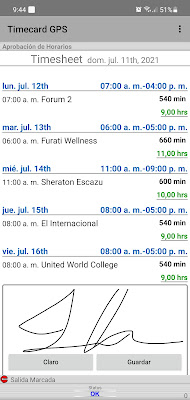






No hay comentarios.:
Publicar un comentario